Questo articolo è stato scritto in collaborazione con il nostro team di editor e ricercatori esperti che ne hanno approvato accuratezza ed esaustività.
Il Content Management Team di wikiHow controlla con cura il lavoro dello staff di redattori per assicurarsi che ogni articolo incontri i nostri standard di qualità.
Questo articolo è stato visualizzato 6 022 volte
Questa guida spiega come scaricare brani musicali sul computer o su uno smartphone. Sui computer, puoi usare iTunes; sui telefoni invece puoi acquistare musica dal negozio di iTunes (iPhone) o dall'app Play Music (Android). Puoi anche scaricare brani gratuiti da YouTube e SoundCloud, se non ti dispiace l'idea di usare un sito o un programma di terze parti.
Passaggi
Acquistare la Musica su Computer
-
1Installa iTunes se stai usando Windows. Purtroppo, Windows non offre una funzionalità integrata per acquistare e scaricare brani musicali; tuttavia, iTunes è un'ottima soluzione.
- Dovrai anche creare il tuo ID Apple e inserire le informazioni di pagamento prima di poter acquistare brani da iTunes su Windows.
- iTunes è già installato su tutti i sistemi Mac.
-
2Apri iTunes. Fai clic o doppio clic sull'icona del programma, che raffigura una nota musicale multicolore su sfondo bianco.
-
3Accedi con il tuo ID Apple. Se non hai già eseguito l'accesso a iTunes, segui questi passaggi:
- Clicca sulla voce Account nella parte alta di iTunes (Windows) o dello schermo (Mac);
- Clicca su Accedi nel menu a discesa;
- Inserisci l'indirizzo e-mail e la password del tuo ID Apple nella finestra che compare.
-
4Clicca su Negozio. Vedrai questa scheda nella parte alta della finestra di iTunes.
-
5Clicca sulla barra di ricerca. Questo campo di testo si trova nella parte in alto a destra della finestra di iTunes.
-
6Cerca la musica. Digita il nome di una canzone, di un album o di un artista, poi premi Invio.
-
7Se necessario, seleziona un album. Se desideri vedere l'elenco delle tracce di un album, clicca sul titolo per aprirlo.
- Se vuoi semplicemente acquistare un album, puoi cliccare sul prezzo sotto la copertina.
- Se ti interessa scaricare solo una canzone dalla pagina dei risultati, salta questo passaggio.
-
8Clicca sul prezzo della musica. Se stai acquistando un album, troverai il prezzo sotto la copertina o accanto al titolo; se cerchi di comprare un brano, il prezzo si trova alla destra del titolo.
-
9Quando ti viene chiesto, inserisci la password del tuo ID Apple. Digita la chiave d'accesso associata al tuo account Apple.
- Se stai usando un MacBook con Touch Bar, puoi appoggiare il dito sullo scanner che si trova sulla parte destra della barra e sfruttare il Touch ID.
-
10Clicca su Acquista. Vedrai questo pulsante in fondo alla finestra che si è appena aperta. Selezionalo per confermare l'acquisto e aggiungere il brano alla tua libreria musicale.
- Puoi saltare questo passaggio se hai usato il Touch ID per verificare il tuo acquisto.
-
11Visualizza i file musicali su un computer Windows. Se vuoi sapere dove è stata archiviata la musica all'interno del computer, in modo da poter trasferire i file in una diversa posizione o servizio, segui questi passaggi:
- Vai alla canzone o all'album che hai appena scaricato;
- Se necessario, clicca sull'album per aprirlo;
- Clicca con il tasto destro sulla canzone (o su qualsiasi brano dell'album);
- Clicca su Mostra in Windows Explorer nel menu a discesa.
Acquistare Musica su iPhone
-
1Apri il negozio di iTunes del tuo iPhone. Premi sull'icona di iTunes Store, che raffigura una stella bianca su sfondo magenta.
-
2Premi su Cerca. Questo pulsante a forma di lente di ingrandimento si trova nella parte in basso a destra dello schermo.
-
3Premi la barra di ricerca. Si trova in alto. Selezionala per aprire la tastiera sullo schermo del tuo iPhone.
-
4Cerca la musica che ti interessa. Digita il nome di un'artista, di una canzone o di un album, poi premi su Cerca.
-
5Seleziona la canzone o l'album che desideri scaricare. Scorri tra i risultati di ricerca fino a trovare il brano che vuoi scaricare, poi premi su di esso.
- Se hai cercato il titolo di un album o di un brano specifico, puoi prima premere su Brani o su Album nella parte alta dello schermo, in modo da mostrare solo i risultati musicali.
-
6Premi sul prezzo della canzone o dell'album. Lo vedrai alla destra del titolo.
- Se vuoi ascoltare una canzone prima di acquistarla, premi sull'icona del brano all'estrema sinistra della finestra.
-
7Inserisci il tuo Touch ID o la password dell'ID Apple. Quando ti viene chiesto, puoi eseguire la scansione del tuo Touch ID (o del viso su iPhone X) oppure inserire la password dell'ID Apple. In questo modo, avvierai il download del brano sul tuo iPhone.
- Al termine del download, troverai il brano all'interno dell'app iTunes, sia sul tuo iPhone che sulle versioni desktop del programma a cui hai eseguito l'accesso con il tuo ID Apple.
Acquistare Musica su Android
-
1
-
2Premi sulla scheda MUSICA. La vedrai nella parte alta della pagina del Play Store, proprio sotto la barra di ricerca. Dovresti vedere cambiare il colore del Play Store da verde ad arancione.
- Se non vedi questa scheda, premi ☰ nella parte in alto a sinistra dello schermo, poi premi su Musica nel menu che compare.
-
3Premi la barra di ricerca. Si trova in alto. Selezionala per far comparire la tastiera sullo schermo del tuo dispositivo Android.
-
4Cerca brani musicali. Inserisci il nome di un artista, di una canzone o di un album, poi premi sull'icona "Cerca" sulla tastiera del tuo dispositivo Android.
-
5Seleziona la musica. Una volta comparsi i risultati di ricerca, scorri verso il basso per trovare la canzone o l'album che desideri scaricare, poi premi su di essi.
-
6Premi sul prezzo della musica. Per scaricare un album, puoi semplicemente premere sul prezzo nell'angolo in alto a destra della pagina; se desideri acquistare una singola canzone, scorri fino all'elenco delle tracce, poi premi sul prezzo che si trova a destra del brano.
- Premendo sul titolo di una canzone, si aprirà comunque la pagina dell'album, anche nel caso in cui la canzone sia un singolo.
-
7Premi su ACQUISTA quando ti viene chiesto. In questo modo, avvierai il download del brano o dell'album sul tuo dispositivo Android.
- Prima di avviare il download, il sistema potrebbe chiederti la password del tuo account Google o il codice del dispositivo Android.
- Puoi trovare la musica che hai scaricato all'interno dell'app Play Music del tuo dispositivo Android.
Scaricare Musica Gratuitamente da YouTube
-
1Scarica e installa il file di installazione di 4K Video Downloader. Visita questa pagina con il browser del tuo computer, poi clicca su Ottieni 4K Video Downloader sul lato sinistro della finestra. Al termine del download, segui questi passaggi, in base al sistema operativo del tuo computer:
- Windows – clicca due volte sul file di installazione, clicca su Sì quando ti viene chiesto e segui le istruzioni sullo schermo;
- Mac – clicca due volte sul file di installazione, conferma l'operazione se necessario, poi trascina l'icona dell'app di 4K Video Downloader sulla cartella "Applicazioni" e segui tutte le istruzioni sullo schermo.
-
2Apri YouTube. Visita la pagina https://www.youtube.com/ con il browser del tuo computer.
- Se il contenuto che cerchi di scaricare è soggetto a restrizioni di età, devi accedere con il tuo account Google.
- Puoi usare 4K Video Downloader anche per scaricare musica da Dailymotion, Vimeo, Facebook e SoundCloud.[1]
-
3Vai alla pagina del video che vuoi scaricare. Cerca il filmato di cui ti interessa l'audio, poi clicca sul suo titolo per aprirlo.
-
4Copia l'indirizzo del video. Seleziona l'intero URL del video nella barra degli indirizzi nella parte alta della finestra del browser, poi premi Ctrl+C (Windows) o ⌘ Command+C (Mac) per copiarlo.
- Se stai scaricando un video da una fonte diversa da YouTube, questo passaggio può variare (ad esempio, per scaricare l'audio di un filmato da Facebook, dovrai cliccare con il tasto destro del mouse sul video, cliccare su Visualizza URL video, poi copiare quell'indirizzo).
-
5Avvia 4K Video Downloader. Clicca su Start (Windows) o su Spotlight (Mac), poi digita 4k video downloader e clicca (oppure fai doppio clic su Mac) sulla voce 4K Video Downloader. Dovresti vedere comparire la piccola finestra del programma.
- Se 4K Video Downloader si è aperto automaticamente dopo averlo installato, salta questo passaggio.
-
6Clicca su Incolla Link. Questo pulsante si trova nell'angolo in alto a sinistra della finestra. Selezionalo per aggiungere il collegamento che hai copiato a 4K Video Downloader.
-
7Attendi il termine dell'elaborazione del video. Una volta che vedi comparire le opzioni di qualità all'interno della finestra di 4K Video Downloader, puoi continuare.
-
8Clicca sul campo "Scarica Video". Lo vedrai nella parte in alto a sinistra della finestra. Selezionalo per far comparire un menu a discesa.
-
9Clicca su Estrai Audio. Si tratta di una delle voci del menu a discesa.
-
10Se necessario, cambia il formato dell'audio. Come impostazione predefinita, il brano verrà scaricato in formato MP3, che è compatibile con quasi tutti i lettori multimediali. Tuttavia, se per qualche ragione preferisci cambiare il formato del file, clicca sul campo "Formato", poi sull'opzione che desideri.
-
11Seleziona la qualità. Come impostazione predefinita, viene scelta la qualità originale del brano, ma puoi modificarla spuntando la casella a sinistra di una delle opzioni all'interno della finestra.
- Per esempio, spuntando la casella "Alta Qualità", di solito migliorerai la qualità del file.
-
12Seleziona il percorso di salvataggio. Clicca su Sfoglia in basso nella finestra, poi clicca sulla cartella in cui desideri salvare il file audio estratto (per esempio Desktop), infine clicca su Salva.
- Su Mac, dovrai cliccare su ⋯ a destra del campo di testo del percorso di salvataggio. Se invece preferisci confermare la scelta, poi cliccare su Seleziona.
-
13Clicca su Estrai. Questo pulsante si trova in fondo alla finestra. Selezionalo per avviare il download dell'audio del filmato, nel formato che preferisci. Al termine dell'operazione, troverai il file nel percorso di salvataggio da te indicato.
- Fai doppio clic sul file audio che hai scaricato se desideri riprodurlo con il lettore audio predefinito del tuo computer.
Scaricare Musica Gratuitamente da SoundCloud
-
1Apri SoundCloud. Visita la pagina di SoundCloud con il browser del tuo computer.
-
2Clicca sulla barra di ricerca. Se hai eseguito l'accesso a Soundcloud, questo campo si troverà nella parte alta della pagina, altrimenti sarà al centro.
-
3Cerca la musica che ti interessa. Digita il nome di una canzone o di un artista, poi premi su Invio.
-
4Seleziona la musica. Scorri verso il basso fino a trovare il brano che hai cercato, poi clicca sul titolo per aprire la pagina specifica.
-
5Copia l'indirizzo web della canzone. Clicca sulla barra degli indirizzi nella parte alta del browser, poi premi Ctrl+C (Windows) o ⌘ Command+C (Mac).
-
6Apri la pagina SoundCloud Downloader. Visita il sito con il browser del tuo computer.
-
7Clicca sul campo di testo. Lo vedrai nella parte alta della pagina, sotto il testo "Inserisci l'URL della traccia/canzone".
-
8Incolla l'indirizzo della canzone. Per farlo, premi Ctrl+V (Windows) o ⌘ Command+V (Mac). L'indirizzo che hai copiato comparirà all'interno del campo di testo.
-
9Clicca su Download. Vedrai questo pulsante arancione a destra del campo di testo.
-
10Clicca con il tasto destro del mouse sul pulsante Download Link. Questo pulsante arancione si trova al centro della pagina. Selezionalo per far comparire un menu a discesa.
- Su Mac, puoi tenere premuto Control mentre clicchi su Download Link per aprire un menu a discesa.
-
11Clicca su Salva link con nome. Vedrai questa voce all'interno del menu a tendina. Selezionala per aprire la finestra "Salva con nome".
- Su Safari, puoi cliccare su Scarica file collegato.
-
12Salva il file. Inserisci il nome del file (per esempio il titolo della canzone), clicca sulla cartella in cui desideri salvare il file, poi clicca su Salva. Il browser inizierà a scaricare il file musicale.
Consigli
- Su internet esistono molti servizi che offrono musica gratuita o a uso gratuito che puoi scaricare sul tuo computer. Alcuni siti di questo tipo includono Free Music Archive e la sezione audio di The Internet Archive.
Avvertenze
- Se non stai usando un archivio internet di musica a uso gratuito, di solito scaricare brani senza pagare costituisce reato di pirateria, illegale in molti paesi.
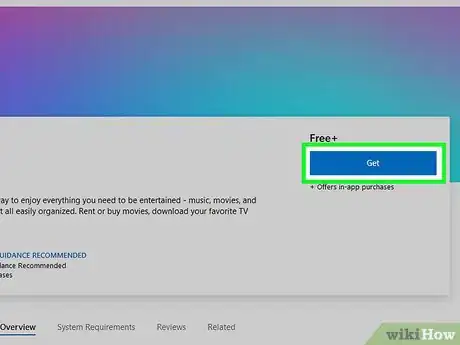
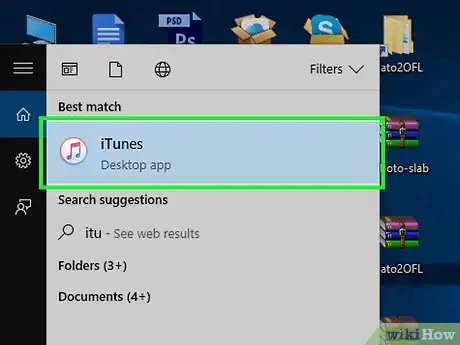
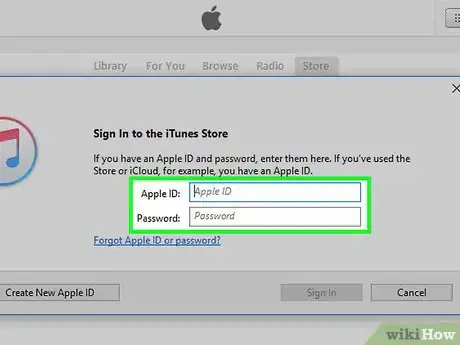
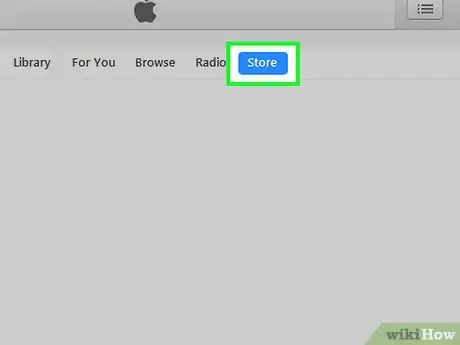
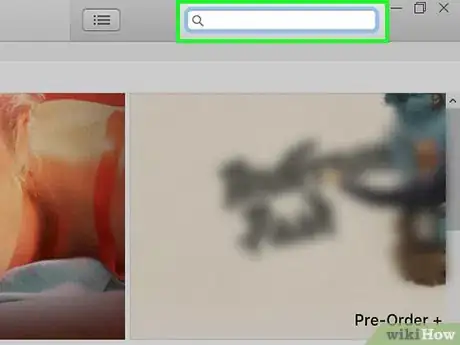
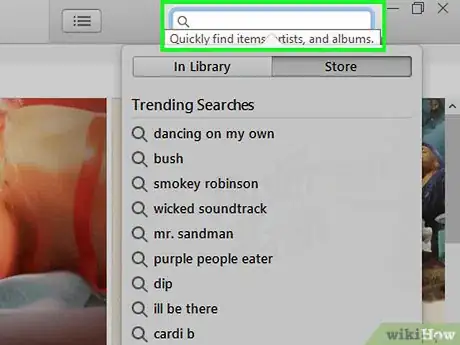
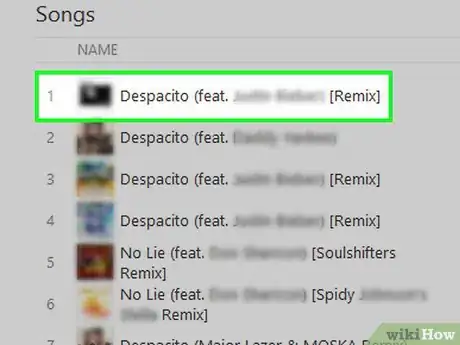
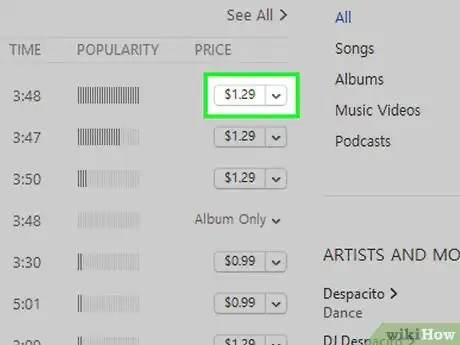
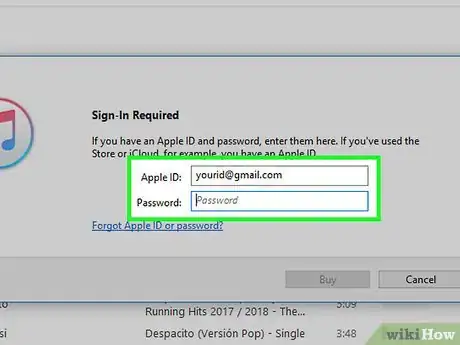
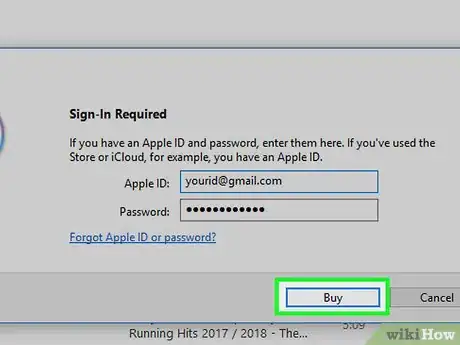
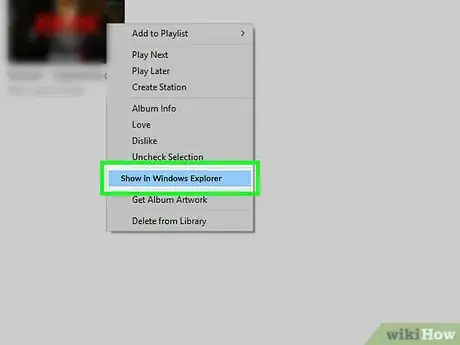
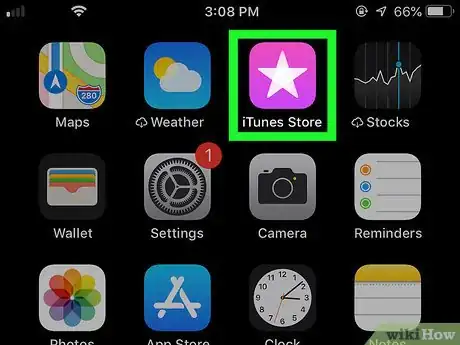
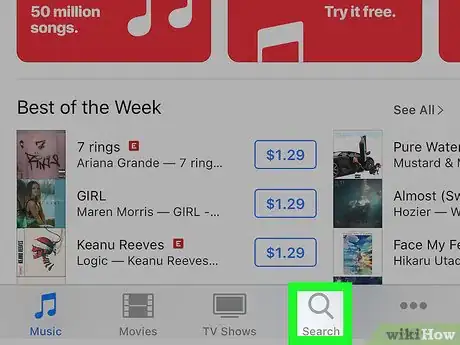
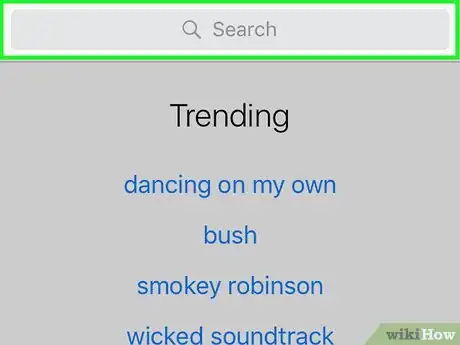
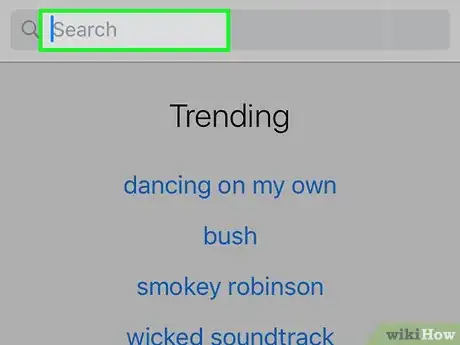
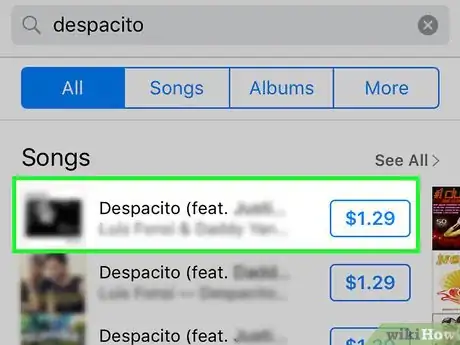
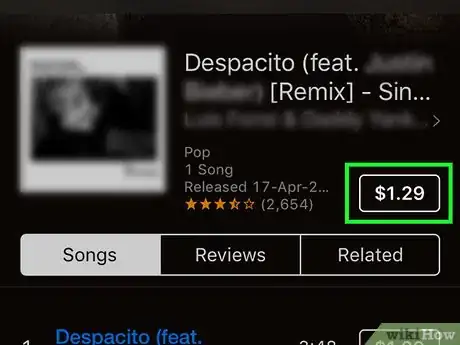
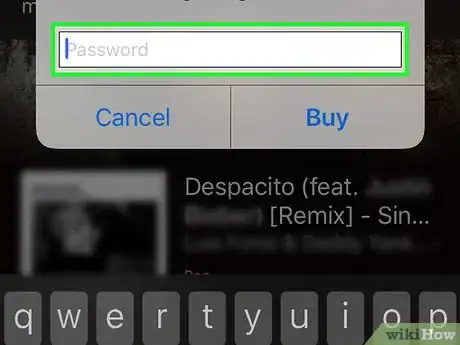
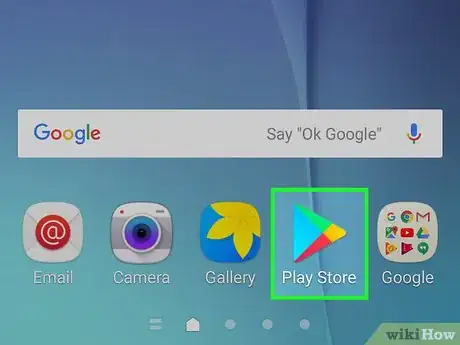

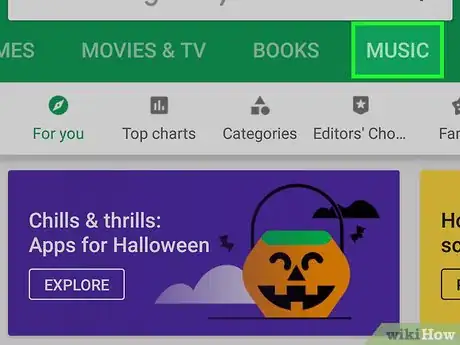
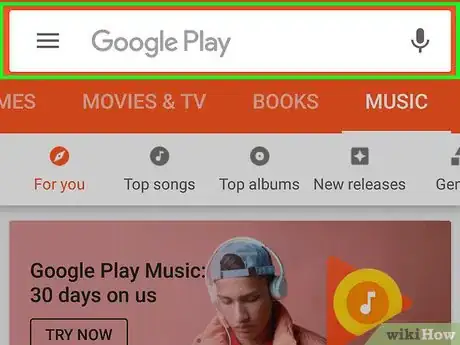

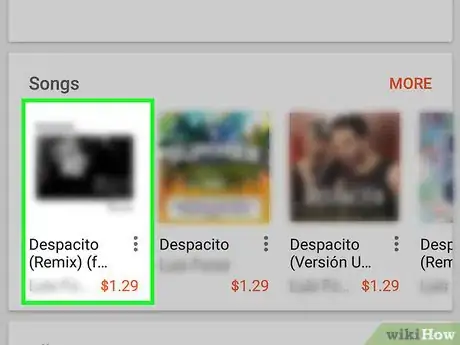
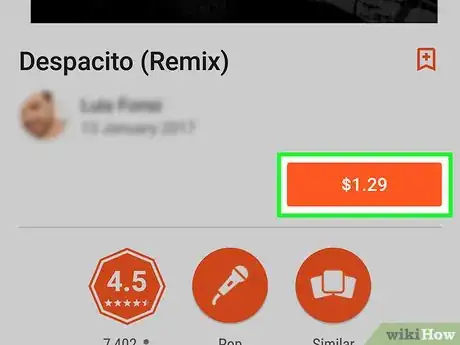
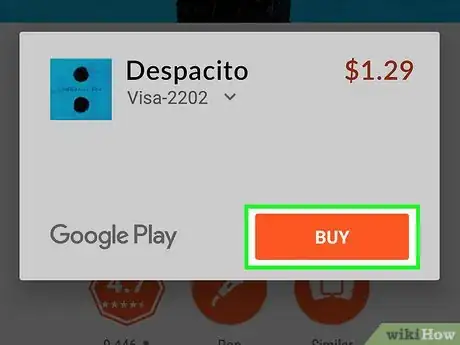
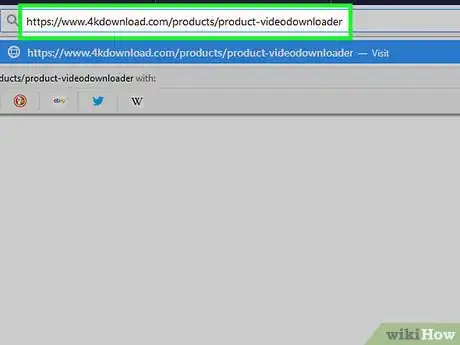
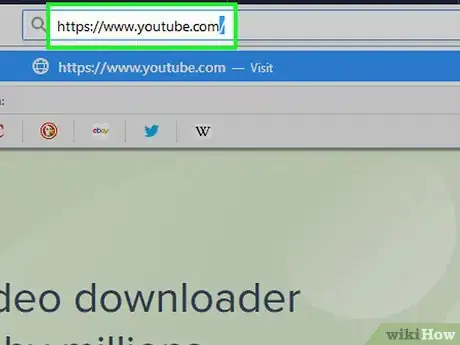
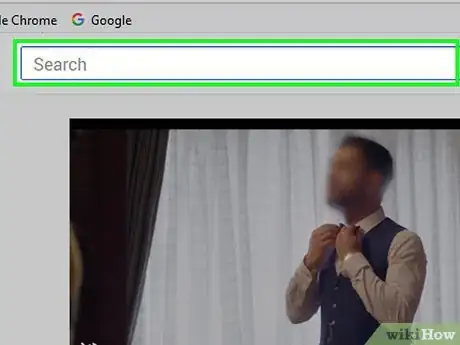
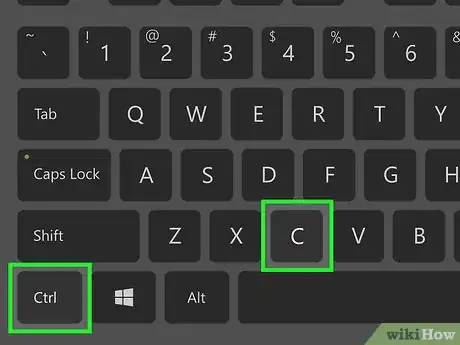
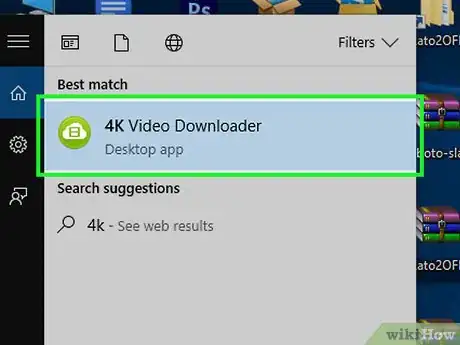


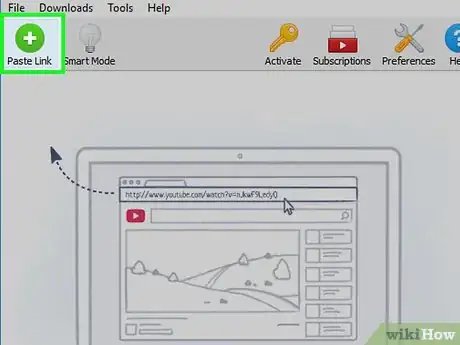
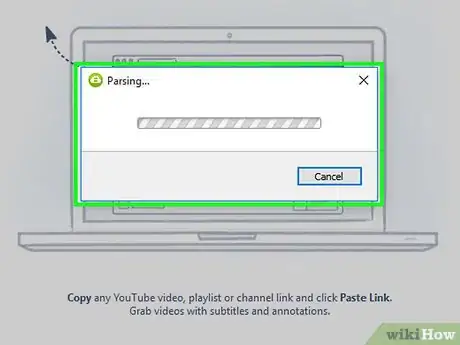
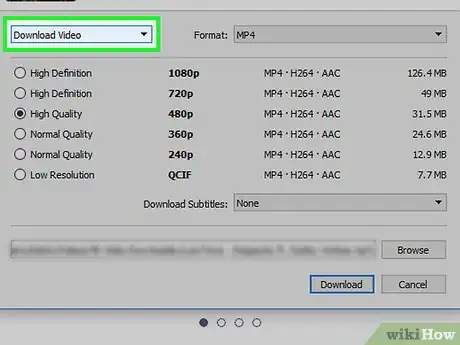
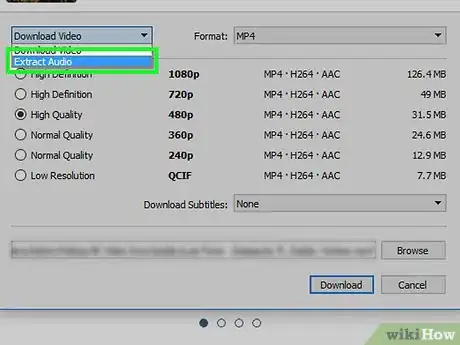
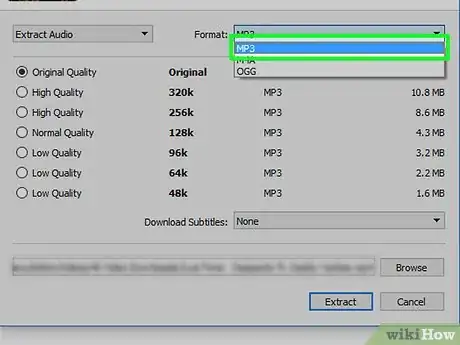
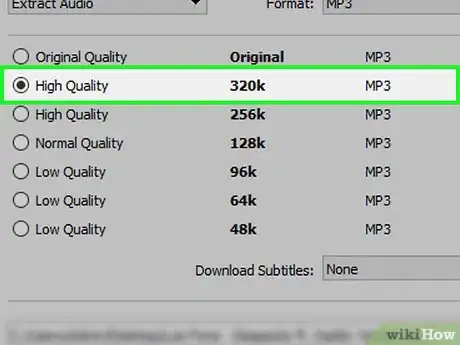
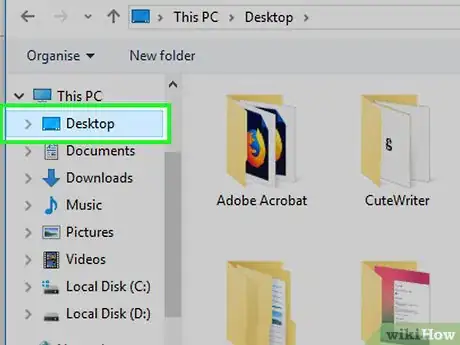

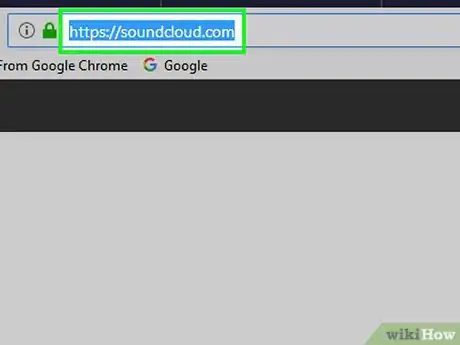

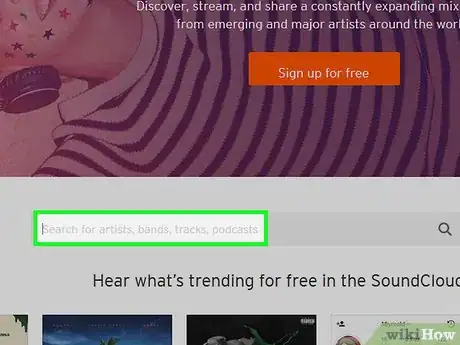
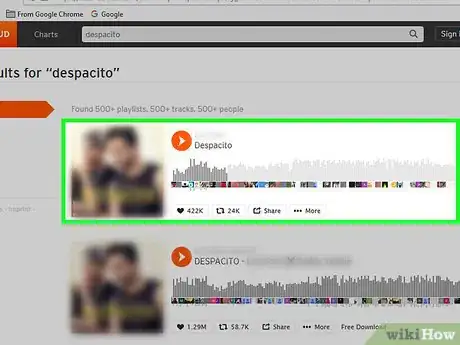
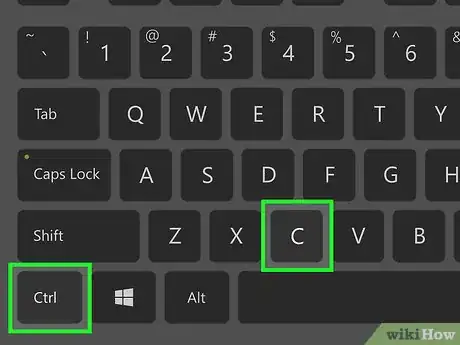
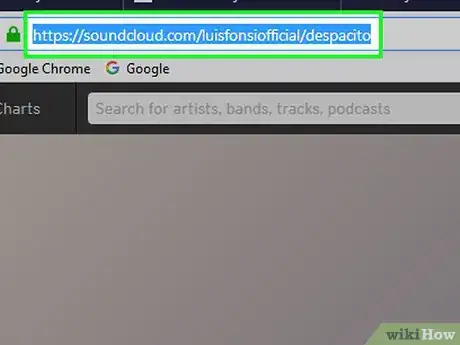
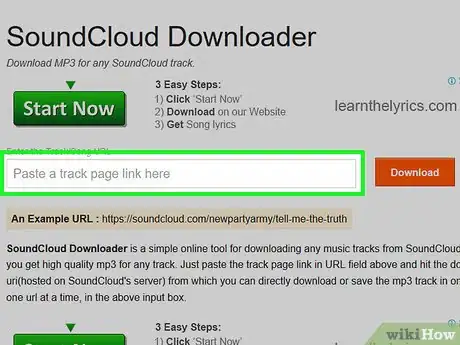
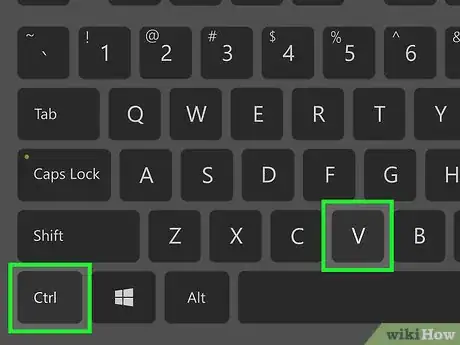
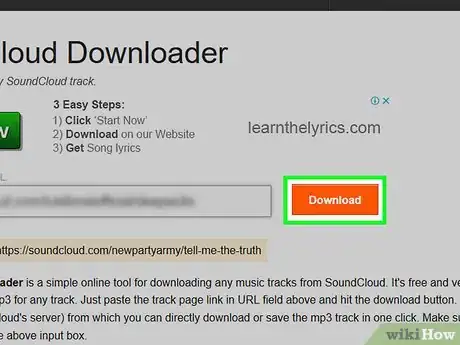
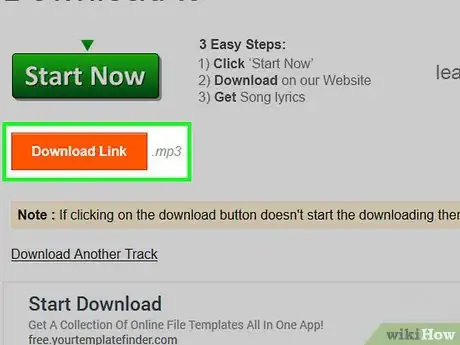
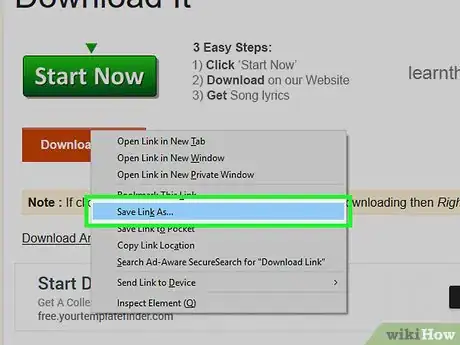
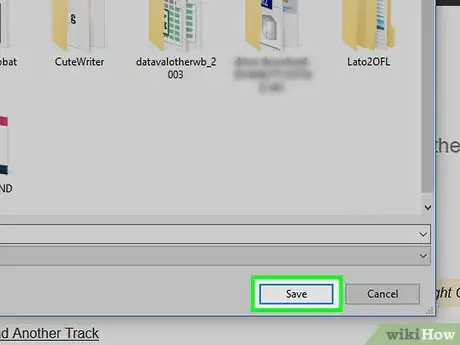



















Il Content Management Team di wikiHow controlla con cura il lavoro dello staff di redattori per assicurarsi che ogni articolo incontri i nostri standard di qualità. Questo articolo è stato visualizzato 6 022 volte